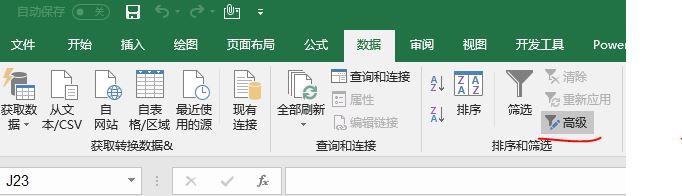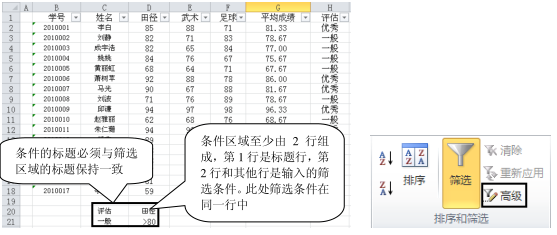1、打开...
当筛选条件较多,或者要将筛选结果显示在工作表的其他位置时,就需要使用Excel中的高级筛选功能,对数据表进行筛选了,其具体操作方法如下:
1、打开excel实例表格,在空白单元格输入筛选条件,单击“数据”选项卡,“排序和筛选”组中的“高级”按钮,如图1所示。

图1
2、弹出“高级筛选”对话框,选中“将筛选结果复制到其他位置”单选按钮,单击“列表区域”文本框右侧的折叠按钮折叠对话框,在excel工作表区域中拖动鼠标选择单元格区域,如图2所示。

图2
excel 自动筛选数据的方法
excel自动筛选数据的方法很简单,当用户开启Excel中的筛选功能后,可以通过设置文本筛选或颜色筛选条件,将满足条件的数据筛选出来,其具体操作方法如下:1、单击排序和筛选组中的筛选
3、再次单击折叠按钮,展开对话框。用同样的方法设置条件区域和复制区域,效果如图3所示。

图3
4、最后单击“确认”按钮,在复制区域显示筛选的结果,如图4所示。

图4
其实在excel中就通过上面的几个简单的步骤,我们使用excel中的高级筛选功能就可以轻松的对数据表进行筛选了,同时也可以把筛选出来的结果复制到excel表格的其他地方。
如何使用excel中的高级筛选功能的下载地址:
如何使用 excel 自定义筛选数据
excel中的自定义筛选可以更具体、更复杂的对数据进行筛选,我们在使用excel自定义筛选数据时,用户可以更灵活的操作数据,其具体操作方法如下:1、打开工作表以后,单击排序和筛选组中